Índice
O Volume Serial Number (também conhecido como VSN) é um número de série único que é atribuído a um disco óptico (CD ou DVD) ou a um disco rígido após a formatação. O Volume Serial Number foi adicionado pela Microsoft e pela IBM para que o sistema operativo pudesse reconhecer se um disco óptico ou uma unidade é alterado no sistema. Nessa altura, a única forma de determinar isto, era a etiqueta do volume (Volume Name) que oPara contornar este problema, a Microsoft e a IBM decidiram atribuir um novo número único na forma hexadecimal (chamado 'Volume Serial Number' ou 'Volume ID' ou 'VSN') quando um disco (disco óptico ou disco rígido) foi formatado.
Em palavras simples, o Número de Série do Volume indica a hora exacta {Data, Mês, Ano & Hora (Hora, Minuto & Segundo)} da operação de formatação. O VSN é alterado sempre que formatar o disco, por isso, se reinstalar o Windows e formatar o disco do sistema, o Windows irá pedir novamente a activação.
Aproveitando o VSN, alguns fornecedores de software usam o Número de Série de Volume para evitar a cópia pirata de seus produtos. Isso significa que o software desses fornecedores não pode ser executado se o Número de Série de Volume for diferente do VSN do disco óptico original do produto que foi enviado ou do disco rígido que o software foi instalado pela primeira vez.Hoje em dia, este método é inútil porque os vendedores de jogos ou de software usam agora o número de série hardcoded (HDD Manufacture's S/N que está embutido no firmware) para identificar (banir) os trapaceiros ou eles banem a chave do CD.
Neste artigo você encontrará instruções detalhadas sobre como alterar o Número de Série do Volume do disco rígido (aka Volume ID ou VSN).
Como alterar o número de série do HDD Volume Serial Number (VolumeID).
Opção 1: Usando o comutador Sysinternals VolumeID.
VolumeID por Mark Russinovich, é outra ferramenta freeware que o ajuda a alterar as IDs de volume dos drives a partir da janela de linha de comando.
1. Baixe o VolumeID.
2. Extrato " volumeid.zip " conteúdo dos arquivos e mover os arquivos extraídos (" Volumeid.exe " & " Eula.txt ") para a raiz do C: drive.
3. Abra um prompt de comando elevado. Para fazer isso:
No Windows 7, Vista & XP: 1. Ir para Iniciar > Todos os programas. 2. C lamber para expandir Acessórios . 2. Clique direito em Pronta de Comando e escolha " Executar como administrador ”

No Windows 8
Clique com o botão direito do mouse em na tela canto inferior esquerdo e no menu pop-up, escolha " Pronta de Comando (Admin) ”.
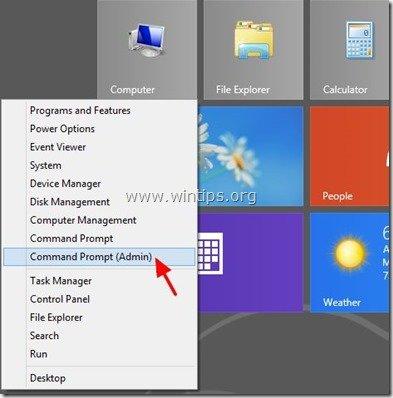
4. Digamos que queremos alterar o número de série do Volume da unidade do sistema C:.
Dentro da janela de comandos, digite o seguinte comando para ver o Volume Serial Number of C: drive (Número de série do C: drive) atual
vol
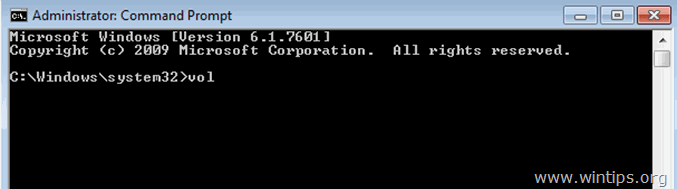
4a. O " vol Neste exemplo, o VSN é "VSN". 94F8-9C08 " .
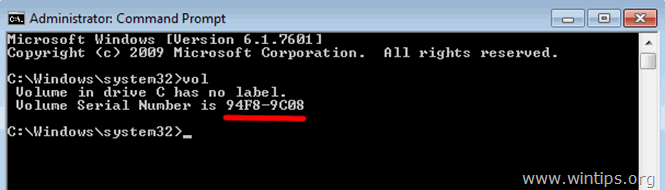
- Para mudar o VSN actual -
5. Navegue para a pasta raiz do Disco C: (onde " volumeid.exe " está localizado/salvado) e digite o seguinte comando:
volumeid < carta de condução :> xxxx-xxxx
Como : digite a unidade do disco (drive ou volume) que queremos mudar o VSN ("C:").
** Como xxxx-xxxx : digite o novo número de série do volume (por exemplo, 7 4F8-9C08).
Neste exemplo quero alterar o VSN do disco C: e alterei apenas um caracter (o primeiro) do VSN antigo para especificar o novo. Portanto, o comando completo deve ser:
volumeid c: 74F8-9C08
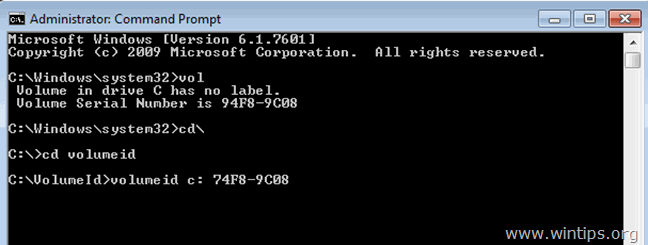
5. quando " volumeid " atualiza o Volume ID do seu disco, fecha a janela de comandos e reinício o seu computador.
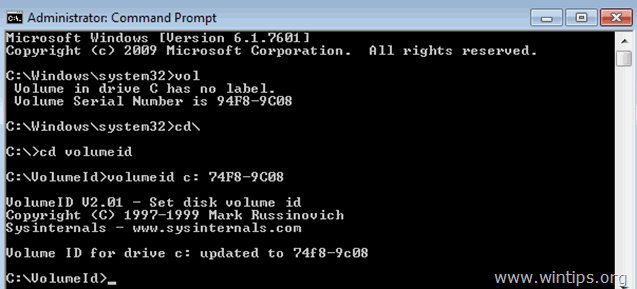
Opção 2: Utilização de um alterador de número de série do disco rígido.
Atualização: O link para download não está mais funcionando (removido).
A segunda ferramenta gratuita que pode utilizar para alterar o Número de Série do Volume chama-se Trocador de números de série do disco rígido. O programa pode alterar apenas o número de série do HDD e não o número de série codificado em código rígido.
1. Descarregar Trocador de números de série do disco rígido.
2. Clique com o botão direito do mouse em em HardDiskSerialNumberChanger.exe e selecione Corra como Administrador.
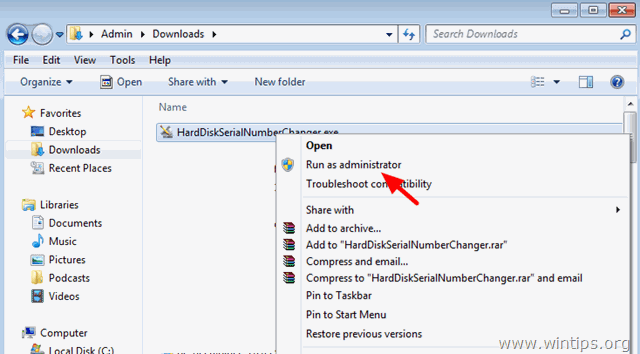
3. aceitar a mensagem de aviso da UAC.
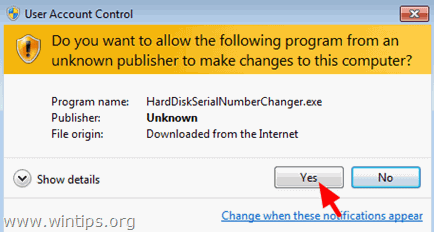
4. Escolha o disco que deseja alterar o Número de Série. (por exemplo, "C:").
5. Digite o novo número de série neste formulário XXXX-XXXX.
6. Imprensa Alterar .
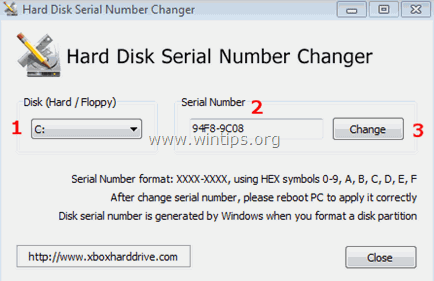
7. Clique Sim e reinicie o seu computador.
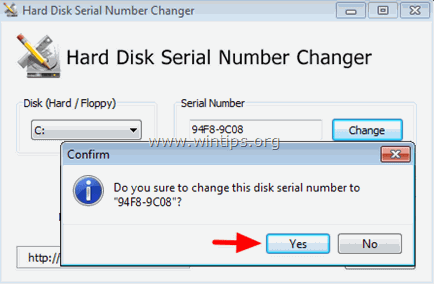
É isso aí!

Andy Davis
O blog de um administrador de sistema sobre o Windows





